Содержание


Нередко пользователи мобильных гаджетов сталкиваются с ситуацией, когда только что приобретенный телефон оказывается не таким уж идеальным, каким он казался на витрине. Типичные проявления неполадок существенно замедляют работу аппарата, а порой делают ее вовсе невозможной. Однако как бы себя не вел гаджет, практически всегда эти огрехи можно убрать, перепрошив его новым программным обеспечением.
Как самому прошить телефон: причины для обновления ПО
Прошивка телефона необходима в тех случаях, когда возникают следующие признаки:
- зависание без причин;
- спонтанное выключение устройства;
- медленный отклик на команды;
- невозможность установить желаемый рингтон;
- нестабильная работа Андроид приложений;
- самопроизвольное возвращение к настройкам по умолчанию.


Это наиболее очевидные индикаторы, сигнализирующие о том, что дело не в поломке телефонного аппарата, а в сбое программного софта. Именно в таких случаях необходимо произвести перепрошивку телефона. Помимо исправления вышеперечисленных неполадок, обновление ПО привнесет ряд полезных изменений. Например, увеличение функционала гаджета, что достигается благодаря постоянному обновлению Андроид версий прошивки и внесения новых опций, возможностей.
Как прошить Nokia
Способы перепрошивки телефона могут изменяться в зависимости от модели устройства и его операционной системы. Наиболее популярным методом для обновления ПО на Nokia является его прошивка посредством утилиты Phoenix.
Итак, чтобы переустановить версию программного обеспечения на телефоне Нокиа, необходимо подготовить следующее:
- кабель USB;
- скачанная программа Phoenix Service Software;
- подходящая версия ОС для Nokia;
- сам гаджет и компьютер.
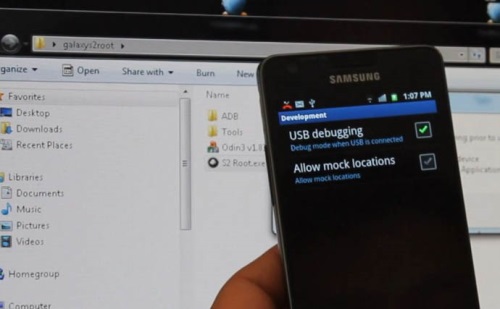
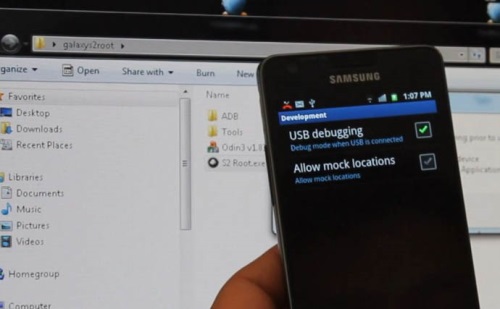
Процедура перепрошивки мобильного телефона Нокиа производится в такой последовательности:
- Первым делом необходимо отсоединить все работающие USB-устройства, чтобы не возник конфликт с программой Phoenix.
- Далее включаем телефон и выбираем режим работы OVI / PC Suite. Загрузите предложенные драйверы для кабеля USB.
- Затем нужно запустить программу Phoenix. Это следует делать не в обычном пользовательском режиме, а войти в систему с правами администратора.
- В появившемся меню «Connections» необходимо выбрать тот порт USB, к которому вы подключили гаджет.
- Когда появится меню «File» следует кликнуть на кнопку «Scan Product», чтобы иметь возможность считывания информации о Нокиа.
- Смотрим на строку состояния. Там должна отобразиться информация о вашем мобильном телефоне, что свидетельствует об установленном соединении гаджета с ПК.
- Затем выбираем в меню прошивки «Flashing» опцию «Firmware Update».
- Система автоматически выберет подходящую версию для перепрошивки ОС. Если этого не произошло, значит для данного кода изделия не существует прошивки и ее нужно будет найти самостоятельно в сети либо выбрать другой код, нажав ««…».
- Для запуска процесса обновления необходимо нажать «Update Software». Важно не отсоединять телефон Нокиа и не выключать ПК.
- Система будет обрабатывать запрос в течение нескольких минут.
- По окончанию перепрошивки появится уведомление с текстом «Firmware updating succeded.»
- Отсоединяем мобильный гаджет и включаем его.
- Готово!
Осталось только проверить версию ОС, набрав комбинацию *#0000#.
Как прошить телефон Samsung
Прошивка мобильного гаджета Самсунг также осуществляется при помощи специального программного обеспечения, однако этот процесс является достаточно простым и вполне посильным для самостоятельного освоения.
Итак, для работы потребуется подготовить следующее:
- сам мобильный гаджет на базе Андроид;
- скачанную программу Odin;
- кабель USB для соединения телефона с ПК;
- инсталляционный файл драйверов;
- версию прошивки Samsung.


Пошаговая инструкция предполагает выполнение таких действий:
- Первым делом необходимо подсоединить мобильный аппарат Самсунг к компьютеру, используя для этого установочные драйверы. Обычно он идет в комплекте поставки телефона. Также файл можно скачать с официального сайта компании Samsung.
- Затем следует установить сам файл для перепрошивки с расширением OPS. Он находится в свободном доступе и его легко скачать с файлообменника или софт портала.
- Приступаем к процедуре. Нажимаем на телефоне одновременно кнопки «Home» + «Power» + «Громкость минус».
- На экране гаджета появится надпись Downloading, которая означает, что вам Самсунг находится в процессе перепрошивки.
- Подключаем телефон к ПК через шнур USB.
- Запускаем скачанную утилиту Odin. В главном меню находим надпись «Select OPS» и кликаем на кнопку «OPS», которая расположена под ней.
- Указываем путь к местонахождению файла прошивки телефона.
- Затем кликаем на «Start» и ожидаем пока система произведет обновление ПО.
- После этого на экране появится надпись «PASS», которая сигнализирует об успешном завершении прошивки вашего гаджета.
- Готово.
Оцениваем новые возможности телефона Samsung.
Как прошивать через Flashtool
Программа Sp Flash Tool – универсальный системный продукт, который предназначен для прошивки устройств на базе платформы Android, которые работают с чипами Mediatek (MTK). С ее помощью осуществляется полное управление базовыми и дополнительными функциями гаджета.


Пошаговая инструкция перепрошивки выглядит следующим образом:
- Первым делом необходимо скачать с официального сайта приложение SP Flashtool.
- Затем выключаем смартфон и запускаем в панели управления «Диспетчер устройств».
- Подсоединяем выключенный телефон к компьютеру и ожидаем обновления диспетчера. Как только он отобразит неопознанное устройство необходимо быстро кликнуть правой кнопкой мышки и выбрать опцию «Обновить драйвер».
- Затем нажимаем «Установить драйвер из указанного места», где указываем путь к месторасположению распакованного архива. Запускаем инсталляцию драйверов.
- Отключаем мобильный гаджет от ПК.
- Далее необходимо запустить утилиту Flashtool. В появившемся меню задаем путь к scatter -файлу, который лежит в папке с прошивкой и кликаем «Scatter Loading».
- Обязательно ставим галочку на строке Preloader и нажимаем на опцию «Download».
- Подключаем мобильный телефон к ПК. Должен начаться процесс его перепрошивки. Если действия не совершаются, тогда извлеките кабель USB и вставьте его заново.
- Ожидаем пока желтая строка дойдет до конца. После чего можно закрыть программу Flashtool и отсоединить устройство.
- В завершении включаем телефон и оцениваем качество новой прошивки.
Таким образом, мы рассмотрели наиболее простые и детальные инструкции по перепрошивке гаджетов – Нокиа, Самсунг и общее руководство для остальных смартфонов на Андроид.






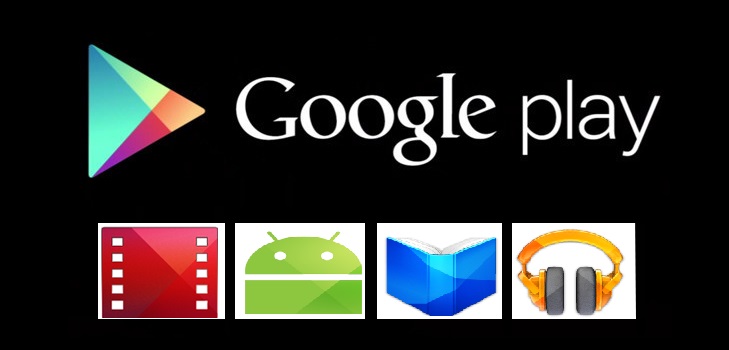



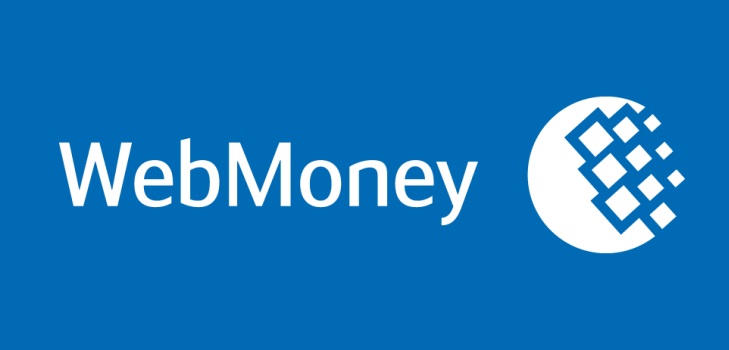
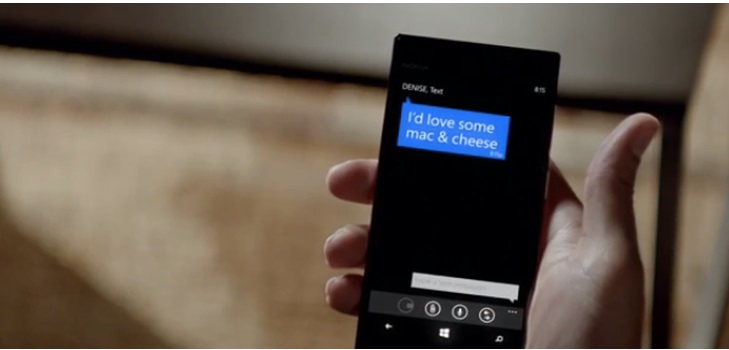




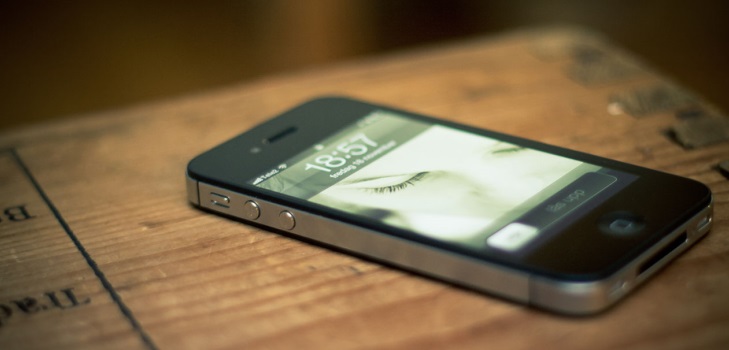

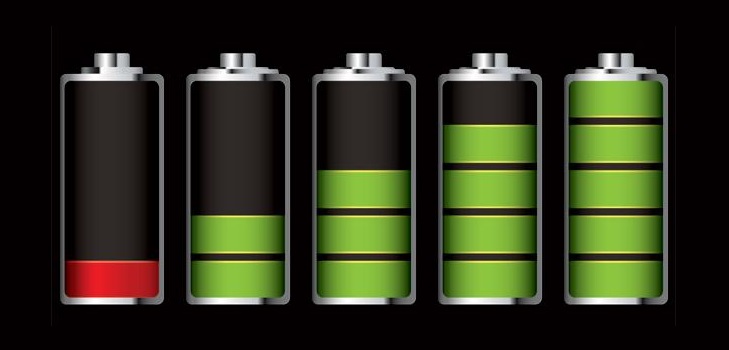




как прошить алкатель>?